З огляду на все хвилювання навколо iOS 11, не дивно, що багато користувачів з нетерпінням чекають наступного завантаження програмного забезпечення для iPhone. Ми всі хочемо оновити свої iPhone та iPad до останньої версії iOS. І цього разу iOS 11 від Apple пропонує багато нових та інноваційних функцій, зокрема для iPad. Оновлення iPhone або iPad до останньої версії iOS від Apple зазвичай відбувається швидко, легко та без проблем. Але бувають випадки, коли це початкове хвилювання призводить до негайного роздратування, особливо якщо ваш пристрій показує повідомлення про помилку під час встановлення iOS 11, iOS не може перевірити оновлення або інше встановлення iOS 11 проблеми. Тому, якщо у вас виникли проблеми з оновленням iPhone, ось кілька порад і прийомів, які допоможуть вам завантажити та встановити iOS 11.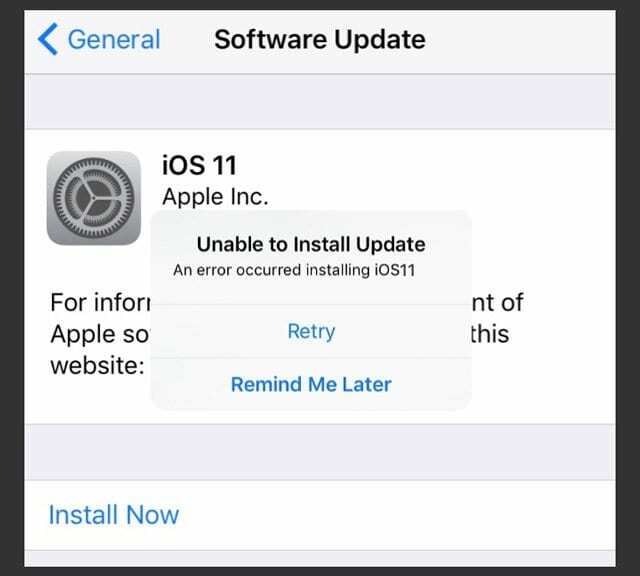
Зміст
- Схожі статті
-
Загальні поради, які слід враховувати перед оновленням вашого iPhone або iPad до iOS 11
- Порада 1 Резервне копіювання!
- Порада 2 Перевірте доступне сховище
- Порада 3 Підключіть до живлення або зарядіть
- Порада 4. Виберіть оновлення iPhone через iTunes, а не по повітрю
- Порада 5 Додайте КЛАВІШУ SHIFT під час оновлення за допомогою iTunes
-
Не вдається знайти оновлення iOS 11?
- iOS 11 призначена ТІЛЬКИ для 64-розрядних пристроїв iDevices
-
Ви бачите, що iOS 11 не пройшла перевірку, оскільки ви більше не під’єднані до Інтернету?
- Перевірте силу сигналу
- Перехід з iOS 11 Beta на загальну версію?
-
iOS 11 не встановлюється? Застряг? Або бачите повідомлення Не вдається встановити оновлення?
- Спочатку видаліть застрягло або часткове оновлення iOS 11!
- Щоб перевірити наявність невдалого файлу оновлення iOS
-
Немає простору? Використовуйте iTunes!
- Потрібен інший варіант, коли не вистачає місця для завантаження iOS 11?
- Чудові новини про сховище iOS 11!
- iPhone застряг із логотипом Apple під час оновлення iOS 11
- iPhone не розблокується після оновлення iOS 11
-
Встановлено iOS 11 через OTA, але все ще виникають проблеми з оновленням
- Не пробуйте інший сайт для iOS ipsw Download Links
- Це поширена проблема оператора?
- Оновлення завершено, але тепер у iOS проблеми з вашим iPhone або iPad?
- Поради читачам
-
Резюме
- Схожі повідомлення:
Схожі статті
- Поширені проблеми iOS 11 і як їх виправити
- Де AirDrop в iOS11? Ми знайшли це та багато іншого!
- Як користуватися док-станцією для iPad в iOS11
- iTunes 12.7 – що потрібно знати
- Як виправити проблеми iMessage в iOS 11
Загальні поради, які слід враховувати перед оновленням вашого iPhone або iPad до iOS 11
Порада 1 Резервне копіювання!
Якщо ви ще не оновили свій iPhone або iPad до останнього оновлення iOS, зробіть собі послугу та переконайтеся, що ви створили резервну копію свого пристрою. Ми рекомендуємо створити резервну копію пристрою в iTunes і iCloud. Краще перестрахуватися, ніж потім шкодувати. Ознайомтеся з нашим вичерпним посібником, який проведе вас через усі різні аспекти резервне копіювання вашого пристрою. 
Порада 2 Перевірте доступне сховище
Друга важлива порада для тих із вас, хто не встановив останню версію iOS 11 і планує оновити її найближчим часом, — переконатися, що на вашому iPhone достатньо пам’яті. Якщо ви деякий час отримували сповіщення про те, що iPhone закінчився, обов’язково оптимізувати та звільнити деякий обсяг пам’яті перш ніж продовжити встановлення iOS 11.
Порада 3 Підключіть до живлення або зарядіть
Переконайтеся, що ваш iPhone або iPad підключено до джерела живлення (бажано) або має достатній заряд для оновлення. Якщо ви не впевнені, зарядіть свій пристрій, перш ніж намагатися оновити, або просто підключіть його, а потім оновіть.
Порада 4. Виберіть оновлення iPhone через iTunes, а не по повітрю
Ми знаємо, що оновлення OTA (по повітрю) є найзручнішими та простими у виконанні, і більшість користувачів намагаються оновити свій пристрій за допомогою OTA. На жаль, ми виявили, що коли йдеться про основні оновлення iOS, процес встановлення OTA часто викликає набагато більше проблем. Іноді вони не пов’язані з Apple. Ви можете перебувати в слабкій мережі Wi-Fi під час встановлення або отримати доступ до серверів Apple, коли вони занадто зайняті багатьма користувачами, які намагаються оновити одночасно. З цієї причини ми рекомендуємо оновлювати програмне забезпечення iPhone вручну за допомогою iTunes. 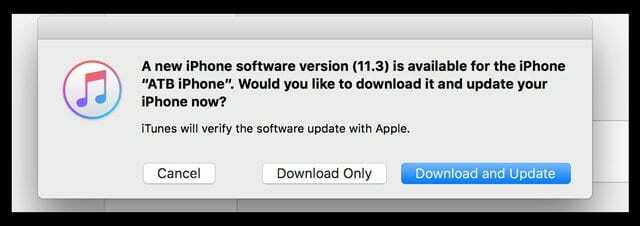 Якщо у вас раніше виникали проблеми з встановленням iOS з оновленнями OTA на вашому iPhone або iPad, подумайте про оновлення iDevice через iTunes. Зробити оновлення через iTunes також легко і дуже зручно.
Якщо у вас раніше виникали проблеми з встановленням iOS з оновленнями OTA на вашому iPhone або iPad, подумайте про оновлення iDevice через iTunes. Зробити оновлення через iTunes також легко і дуже зручно.
Порада 5 Додайте КЛАВІШУ SHIFT під час оновлення за допомогою iTunes
Якщо у вас виникли проблеми з оновленням або інші проблеми/помилки після оновлення OTA, підключіться до iTunes, натисніть і утримуйте КЛАВІШУ SHIFT і натисніть оновити. Цей метод встановлює iOS 11 через iTunes без втрати даних.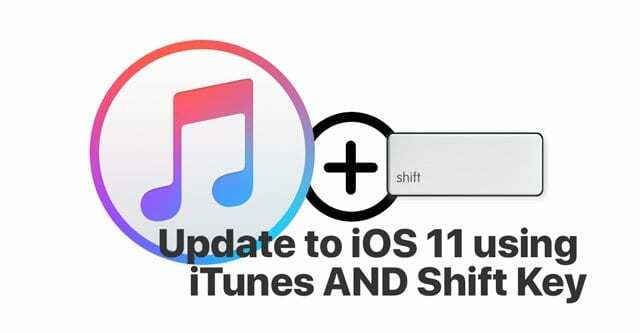
У наступних кількох розділах ми розглянемо деякі з найбільш поширених проблем, пов’язаних із процесом оновлення.
Не вдається знайти оновлення iOS 11?
Ця сцена є поширеною проблемою, яка виникає під час більшості оновлень. Коли ви торкаєтеся Налаштування > Загальні > Оновлення програмного забезпечення, ви не можете знайти нове оновлення. Знайомого червоного значка, який відображається поруч із Загальними, коли ви перебуваєте в налаштуваннях, немає.
iOS 11 призначена ТІЛЬКИ для 64-розрядних пристроїв iDevices
Якщо ваш пристрій a 32-розрядний пристрій, він не сумісний з iOS 11. Вибачте, люди!
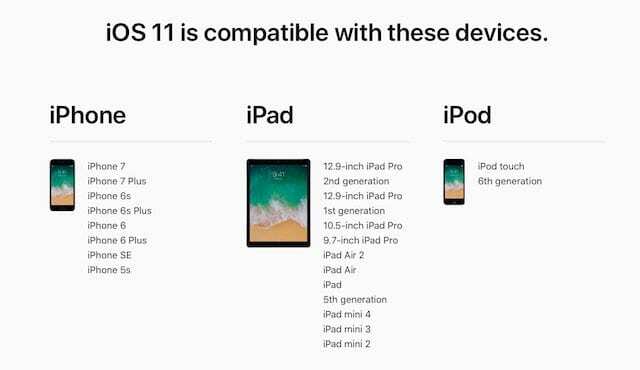
Ви бачите, що iOS 11 не пройшла перевірку, оскільки ви більше не під’єднані до Інтернету?
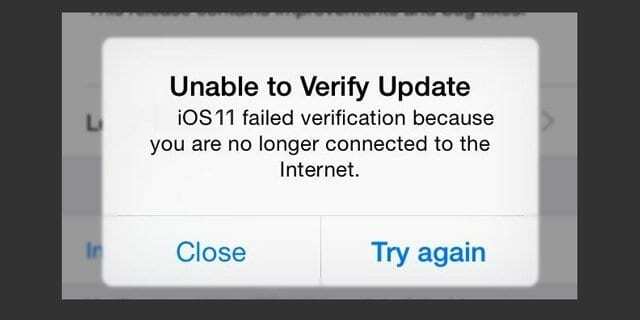
Перевірте силу сигналу
Іноді це трапляється, коли ваш сигнал Wi-Fi або потужність стільникового зв’язку слабкі. Відключення та повторне підключення пристрою до Wi-Fi часто вирішує цю проблему.
- Торкніться Налаштування > Увімкнути режим польоту. Вимкніть свій iPhone. Приблизно через 10 секунд увімкніть його знову та вимкніть режим польоту

- Далі спробуйте оновити свій iPhone, як зазвичай, використовуючи Налаштування > Загальні > Оновлення програмного забезпечення
Пам’ятайте, що в перші кілька днів/тижнів після випуску iOS запити на iOS переповнюють сервери Apple, і часто потрібно деякий час, щоб ваш iPhone або iPad показали потрібне оновлення.
Перехід з iOS 11 Beta на загальну версію?
Можливо, деякі з вас використовували бета-версію iOS 11 на своєму iPhone або iPad до того, як з’явилася загальна версія iOS 11. Якщо ви не можете знайти загальний патч оновлення iOS 11 на своєму iPhone або iPad, ви можете видалити бета-версію зі свого пристрою та відновити її до звичайної версії iOS.
- Підключіть свій iPhone або iPad до комп’ютера, на якому встановлено останню версію iTunes.
- Далі переведіть пристрій у режим відновлення.
- Для iPhone 6s і старіших версій, iPad або iPod touch: одночасно натисніть і утримуйте кнопки «Сон/Пробудження» та «Додому». Не відпускайте кнопки, коли побачите логотип Apple. Продовжуйте утримувати обидві кнопки, поки не побачите екран режиму відновлення.
- Для iPhone 7 або iPhone 7 Plus: одночасно натисніть і утримуйте кнопки режиму сну/пробудження та зменшення гучності. Не відпускайте кнопки, коли побачите логотип Apple. Продовжуйте утримувати обидві кнопки, поки не побачите екран режиму відновлення.
- Для iPhone 8 або iPhone 8 Plus: натисніть і швидко відпустіть кнопку збільшення гучності. Потім натисніть і швидко відпустіть кнопку зменшення гучності. Нарешті, натисніть і утримуйте бічну кнопку, поки не побачите логотип Apple. Продовжуйте утримувати обидві кнопки, поки не побачите екран режиму відновлення.
- Після того, як ви перейдете на екран режиму відновлення, натисніть «Відновити». Ця дія видаляє бета-версію iOS з вашого iPhone або iPad і завантажує її з останньою звичайною iOS.
- Для більшості користувачів відновлення скидає пристрій до iOS 11 через iTunes, оскільки це доступне через iTunes.
iOS 11 не встановлюється? Застряг? Або бачите повідомлення Не вдається встановити оновлення?
У цьому розділі наведено поради, які допоможуть вам, якщо у вас застрягло оновлення iOS 11 або коли інсталяція просто не завершується, а ваш iPhone здається заблокованим.
На цьому етапі рекомендується перевірити потужність Wi-Fi. Якщо ви вважаєте, що ваш провайдер повільний з якоїсь причини, спробуйте переключити його на безкоштовний Google DNS або OpenDNS.
ПОВ'ЯЗАНІ:Як прискорити повільний Wi-Fi
Спочатку видаліть застрягло або часткове оновлення iOS 11!
Перш ніж спробувати повторно запустити оновлення iOS на вашому iPhone або iPad, ми настійно рекомендуємо вам перевірити наявність часткового оновлення на вашому пристрої та видалити його. Якщо ви або Аpple не видаляйте це часткове оновлення зі сховища, воно може спричинити значні проблеми під час процесу перевстановлення iOS. 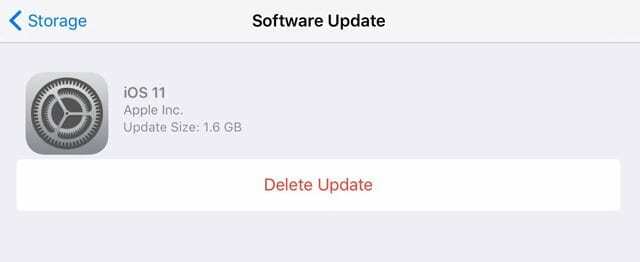
Щоб перевірити цю проблему, перевірте свої налаштування.
Щоб перевірити наявність невдалого файлу оновлення iOS
- Торкніться Налаштування > Загальні > Сховище та використання iCloud
- Торкніться «Керувати сховищем» у розділі «Сховище» вгорі. (Не під iCloud). На наступному екрані прокрутіть вниз
- На наступному екрані прокрутіть униз до списку програм і перевірте, чи є у вас нове оновлення iOS 11. Якщо так, натисніть на нього та видаліть його. Ця дія видаляє розпакований OTA з вашого iDevice
Після того, як ви видалили розпакований OTA, спробуйте ще раз оновити iDevice до iOS 11. Більш надійним варіантом є перехід на iTunes, а не оновлення через OTA.
Немає простору? Використовуйте iTunes!
Якщо під час бездротового оновлення до iOS 11 (OTA) виникли помилки «Немає місця», дотримуйтесь методу оновлення iTunes.

Підключіть свій iPhone або iPad до комп’ютера з найновішою версією iTunes
- Відкрийте iTunes і виберіть свій пристрій на лівій панелі
- Натисніть Підсумок, а потім натисніть Перевірити наявність оновлення
- Натисніть Завантажити та оновити
- Коли запитають, введіть свій пароль
Це завантажує останні оновлення iOS 11 на ваш iPhone або iPad, і вам, можливо, не доведеться нічого робити, намагаючись відновити місце на пристрої для оновлення.
Потрібен інший варіант, коли не вистачає місця для завантаження iOS 11? 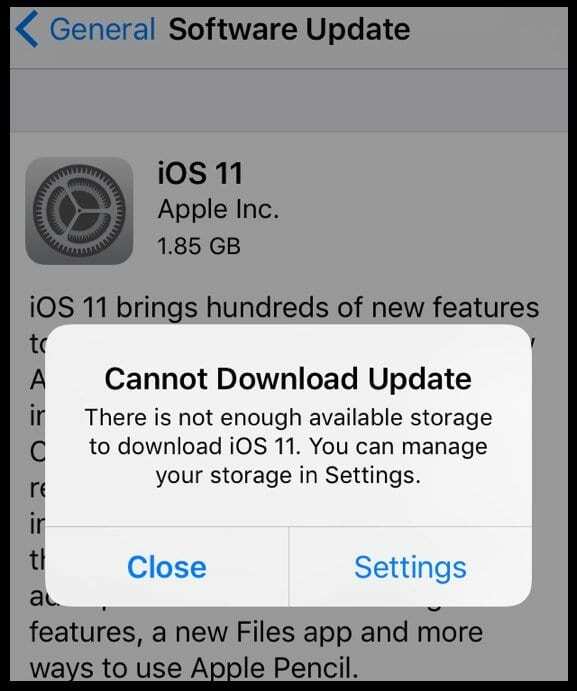
Видаліть деякі програми, особливо ті, якими ви не користуєтеся, усуньте всі видалені повідомлення голосової пошти, увімкніть iCloud Photo Створюйте бібліотеку й оптимізуйте свої фотографії, тимчасово видаліть музику чи відео та видаліть нещодавно видалені фотографії. Це лише кілька порад, щоб повернути частину пам’яті для завантаження та встановлення iOS.
Щоб видалити програми або дані програми
- Торкніться «Налаштування» > «Загальні» > «Сховище та використання iCloud» > «Керувати сховищем».
- Виберіть програму та подивіться, скільки місця вона використовує.
- Торкніться Видалити додаток, щоб видалити його
- Деякі програми, як-от Music and TV App, дозволяють видаляти лише частини їхніх документів і даних. Торкніться програми, щоб перейти до цих параметрів
Щоб отримати додаткові поради щодо очищення всього цього безладу, щоб звільнити місце для оновлення iOS, перегляньте Ця стаття розроблено спеціально для тих із нас, у кого є iPhone з невеликим обсягом пам’яті!
Після того, як ви очистите частину пам’яті, поверніться та встановіть оновлення iOS знову. Торкніться Налаштування > Загальні > Оновлення програмного забезпечення
Чудові новини про сховище iOS 11!
iOS 11 містить чудові інструменти керування сховищем, тому наступного разу звільнення місця не буде таким кошмаром!
Перегляньте ці дві статті про чудові інструменти, які дає нам iOS 11 для керування сховищем iDevice
- Звільніть сховище iPhone за допомогою інструментів, рекомендацій та iCloud iOS 11
- Швидко керуйте сховищем за допомогою кількох налаштувань iOS
iPhone застряг із логотипом Apple під час оновлення iOS 11 
Кілька користувачів виявили, що їхній iPhone або iPad застряг на екрані логотипу Apple під час спроби оновити свій пристрій до iOS 11.
- Якщо у вас виникла ця проблема під час спроби оновити пристрій до останньої версії iOS 11, виконайте наведені нижче дії.
- Якщо ви застрягли на логотипі Apple, утримуйте кнопки живлення та «Додому», доки iPad не вимкнеться. Якщо це ваш iPhone, спробуйте примусово вимкнути його, примусово перезавантаживши.
- На iPhone 6S або старіших натискайте одночасно кнопку «Додому» і «Живлення», доки не побачите логотип Apple
- На iPhone 7 або iPhone 7 Plus: натисніть і утримуйте бічні кнопки та кнопки зменшення гучності принаймні 10 секунд, поки не побачите логотип Apple
- На iPhone X або iPhone 8 або iPhone 8 Plus: натисніть і швидко відпустіть кнопку збільшення гучності. Потім натисніть і швидко відпустіть кнопку зменшення гучності. Нарешті, натисніть і утримуйте бічну кнопку, поки не побачите логотип Apple
- Якщо ви застрягли на логотипі Apple, утримуйте кнопки живлення та «Додому», доки iPad не вимкнеться. Якщо це ваш iPhone, спробуйте примусово вимкнути його, примусово перезавантаживши.
- Далі підключіть iPad до комп’ютера за допомогою кабелю
- Натисніть кнопку живлення; після його увімкнення може з'явитися чорний екран, і вам потрібно буде підтвердити процес оновлення
- Завершіть процес встановлення
- Якщо ви застрягли з логотипом Apple на вашому iPhone 7/7+, iPhone 8/8+
- Утримуйте кнопки гучності + кнопку живлення та кілька разів торкніться кнопки «Додому», щоб побачити, чи починає ваш iPhone перезавантажуватися
iPhone не розблокується після оновлення iOS 11
Деякі користувачі виявляють, що після встановлення iOS їхній iPad зайшов у нескінченний цикл запитів на Touch ID або пароль.
Якщо ваш iPad/iPhone завантажиться, але не розблокується, єдиним способом повернути його було використання «Знайти iPhone» на іншому пристрої та віддалено стерти проблемний iPhone.
Інша поширена проблема, пов’язана з паролем, полягає в тому, що ваш iPhone або iPad запитує шестизначний пароль, а ви ніколи його не встановлювали. Це може трохи заплутати, і ми бачили, що багато користувачів борються з цією проблемою під час випуску iOS 10. Якщо ви зіткнулися з цією проблемою під час встановлення iOS 11, натисніть статтю нижче.
ПОВ'ЯЗАНІ:iOS запитує пароль після оновлення, як виправити
Встановлено iOS 11 через OTA, але все ще виникають проблеми з оновленням
Якщо у вас виникли проблеми з iOS 11 після оновлення через OTA, використовуйте Shift+Оновити цього разу. Цей метод перевстановлює iOS 11 через iTunes без втрати даних
Не пробуйте інший сайт для iOS ipsw Download Links
Не тільки Apple пропонує посилання на завантаження мікропрограми iOS. Ви знайдете деякі сторонні сайти, які пропонують поточну (або попередню) версію прошивки iOS від Apple. До відома, файл IPSW – це файл відновлення мікропрограмного забезпечення iOS, який зазвичай використовується для зниження версії iOS неофіційно. Якщо все дійсно не працює, не піддавайтеся спокусі спробувати ці посилання для завантаження ipsw і оновити iOS 11 за допомогою сторонніх сайтів.
Не можна використовувати файли IPSW, завантажені з веб-сайтів не Apple, а потім використовувати їх ipsw файли для оновлення/відновлення БУДЬ-якого пристрою Apple. Дотримуйтесь лише Apple! Чому? Причина - безпека, проста і зрозуміла.
Це поширена проблема оператора?
Деякі користувачі Vodafone зіткнулися з проблемами під час початкового запуску iOS 11 у бета-версії. Пізніше це було виправлено.
Якщо у вашого оператора виникли проблеми з оновленням iOS 11, найкраще зателефонувати своєму оператору і перевірити, чи проблема більш поширена, ніж у вашого iPhone. Іноді в таких випадках Apple випускає нове оновлення негайно протягом наступного дня або близько того.
Оновлення завершено, але тепер у iOS проблеми з вашим iPhone або iPad?
Отже, ви нарешті оновили свій iDevice до iOS 11! Але потім все руйнується – ви не можете знайти AirDrop, зникли закладки Safari, вашу пошту або Програма «Повідомлення» не працює, відсутні фотографії та відео, або, можливо, ви не можете підключитися до програми Магазин. Це всі поширені проблеми після серйозного оновлення iOS. Але коли ви відчуваєте ці проблеми, вони, безумовно, роблять ваш пристрій менш зручним. Тому, якщо вам не пощастило з такими типами проблем після оновлення, перегляньте нашу статтю про те, як виправити головні проблеми iOS ПІСЛЯ оновлення.
Поради читачам 
- Мій бос нещодавно запитав мене, як оновити iPhone без iTunes або Wi-Fi, головним чином тому, що iPhone нашої компанії не може підключитися до Wi-Fi або підключеного екземпляра iTunes. Нам потрібно оновити iOS за допомогою окремого клієнта iTunes, який не зв’язується з серверами Apple. Після тривалого дослідження, схоже, відповідь — ні, ви не можете оновити будь-який пристрій iOS без підключення безпосередньо до сервера Apple. Хотів поділитися, на всяк випадок, якщо інші мають подібні проблеми в офісі.
- У деяких країнах для оновлення потрібно використовувати VPN.
Резюме
Оновити iPhone та iPad, як правило, дуже легко – це просто працює! Але іноді все зривається – наш Інтернет вимикається, оновлення iOS зависають, сталася помилка під час встановлення iOS та інші проблеми. Ці поради мають допомогти більшості з нас пройти цей процес, лише з невеликими незручностями. Якщо ви виявили інші методи, які спрацювали, поділіться ними з нами, щоб ми могли поділитися ними з іншими читачами, які застрягли в тому ж човні, намагаючись оновити iPhone та iPad. І не забудьте поділитися статтею зі своїми друзями, родиною, колегами та сусідами, які можуть стикатися з проблемами оновлення iOS 11.

Одержимий технологіями з самого початку появи A/UX на Apple, Судз (США) відповідає за редакційне керівництво AppleToolBox. Він базується в Лос-Анджелесі, Каліфорнія.
Sudz спеціалізується на висвітленні всього macOS, переглянувши десятки розробок OS X і macOS протягом багатьох років.
У минулому житті Судз працював, допомагаючи компаніям зі списку Fortune 100 з їхніми технологіями та прагненнями до трансформації бізнесу.